Avez-vous déjà ressenti le besoin de retrouver la puissance d’un système d’exploitation qui allie fonctionnalités avancées et simplicité d’utilisation ? macOS 10.12 Sierra, bien que datant de septembre 2016, reste un choix judicieux pour de nombreux utilisateurs, que ce soit pour des raisons de compatibilité logicielle ou tout simplement par préférence personnelle. Imaginez pouvoir télécharger cet installateur en formats DMG et ISO pour l’installer sur votre Mac ou même créer une machine virtuelle sur un PC Windows ! Vous vous demandez comment faire ? Cet article vous guide à travers chaque étape, révélant des astuces et des ressources indispensables pour une installation réussie. Prêt à plonger dans l’univers de Sierra ?
Obtenez l’installateur complet de macOS Sierra 10.12 et découvrez comment télécharger facilement les fichiers en formats DMG et ISO. Suivez nos instructions étape par étape pour créer un lecteur USB bootable ou installer macOS sur une machine virtuelle. Ne laissez pas l’espace de stockage vous freiner ; libérez de la place sur votre Mac et profitez de cette version emblématique remplie de fonctionnalités innovantes.
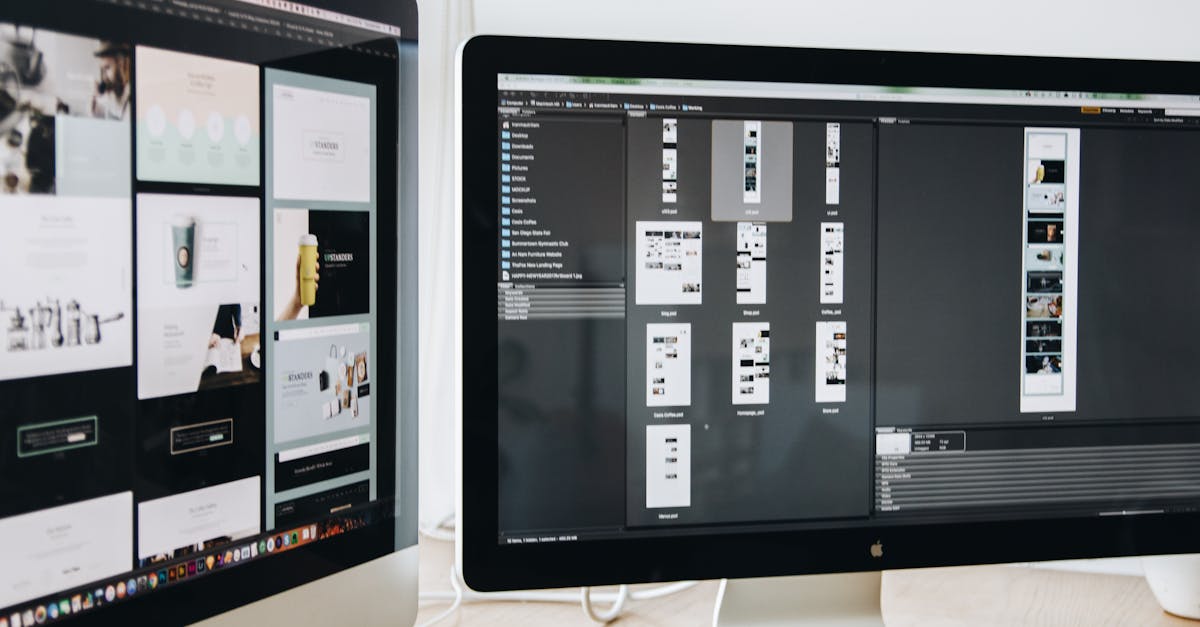
Si vous cherchez à télécharger macOS 10.12 Sierra, cet article vous apporte toutes les informations nécessaires pour obtenir l’installateur complet en formats DMG et ISO. Cette version de macOS, bien qu’ancienne, possède encore de nombreuses fonctionnalités qui peuvent être bénéfiques, notamment pour les utilisateurs de logiciels spécifiques ou ceux possédant du matériel qui ne supporte pas les dernières mises à jour. Que vous soyez un utilisateur professionnel ou un amateur, la richesse des fonctionnalités offertes par Sierra peut répondre à vos besoins.
Pourquoi choisir macOS 10.12 Sierra ?
MacOS Sierra, lancé en septembre 2016, a marqué une transition dans la nomenclature des systèmes d’exploitation d’Apple, passant de OS X à macOS, alignant ainsi son nom sur les autres systèmes d’Apple tels que iOS, watchOS et tvOS. Cette version a été conçue pour améliorer l’expérience utilisateur et a introduit des fonctionnalités innovantes telles que :
- Siri : L’assistant vocal d’Apple intégré, permettant une interaction vocale simplifiée.
- Continuité : La capacité de copier sur un appareil Apple et de coller sur un autre.
- Optimisation du stockage : Fonctionnalité intégrée à iCloud Drive pour gérer l’espace de stockage.
- Apple Pay : Expérience de paiement améliorée sur le Mac.
L’importance des fichiers DMG et ISO
Les fichiers DMG et ISO sont des formats essenziels pour installer et déployer macOS Sierra. Ils diffèrent légèrement dans leur utilisation : les DMG, ou disk images, sont principalement utilisés pour l’installation sur un Mac, tandis que les ISO sont pratiques pour les utilisateurs souhaitant créer des machines virtuelles ou installer macOS sur des systèmes non natifs. Comme ces fichiers sont conçus pour répondre à des besoins spécifiques, il est important de choisir le bon format selon votre situation.
Télécharger l’installateur complet de macOS Sierra 10.12
Pour obtenir macOS Sierra 10.12, plusieurs options s’offrent à vous, que ce soit par le biais de serveurs officiels d’Apple ou de sources tierces fiables.
Télécharger le fichier DMG
Le fichier DMG peut être téléchargé à partir de sources sûres. Voici quelques options :
- Téléchargez le DMG d’Apple (nécessite un Mac compatible).
- Téléchargez le DMG depuis archive.org (pour tous les systèmes).
Télécharger le fichier ISO
Le fichier ISO est essentiel pour créer des machines virtuelles. Voici le lien direct :
Création d’un installateur USB bootable
Une fois que vous avez téléchargé le fichier, vous pouvez créer un installateur USB bootable. C’est une étape essentielle si vous voulez effectuer une installation propre de macOS Sierra ou le déployer sur plusieurs machines. Voici comment procéder selon que vous utilisez un Mac ou un PC Windows.
Pour les utilisateurs de Mac
Sur un Mac, suivez ces étapes pour créer votre clé USB bootable :
- Préparez votre clé USB : Assurez-vous qu’elle dispose d’au moins 8 Go d’espace libre. Formatez-la avec Mac OS Extended (Journaled).
- Installer l’application macOS Sierra : Ajoutez l’installateur que vous avez téléchargé dans votre dossier Applications.
-
Utiliser Terminal : Ouvrez Terminal et exécutez la commande correspondante pour créer l’installateur. La commande peut ressembler à ceci :
sudo /Applications/Install macOS Sierra.app/Contents/Resources/createinstallmedia --volume /Volumes/MyVolume
Pour les utilisateurs de Windows
Pour les utilisateurs de Windows, la procédure nécessite un programme tiers. Consultez des outils comme TransMac ou Etcher pour créer votre USB bootable. Voici une méthode basique :
- Téléchargez et installez TransMac.
- Insérez votre clé USB et lancez TransMac.
- Format avec TransMac : Trouvez votre clé USB dans l’application, faites un clic droit et choisissez Format Disk for Mac.
- Restaurer avec image disque : Clic droit sur la clé USB et choisissez Restore with Disk Image. Sélectionnez votre fichier DMG téléchargé.
Une fois la procédure terminée, votre clé USB sera prête à être utilisée pour installer macOS Sierra sur un appareil compatible.
Résoudre les problèmes d’espace lors du téléchargement
Télécharger l’installateur de macOS Sierra nécessite de l’espace sur votre disque dur. Dans le cas où l’espace vient à manquer, il est judicieux d’utiliser des outils comme iBoysoft DiskGeeker. Ce programme vous aide à analyser votre disque dur interne et à supprimer les fichiers indésirables, libérant ainsi l’espace nécessaire.
Comment utiliser iBoysoft DiskGeeker ?
Voici quelques étapes simples pour optimiser l’espace sur votre Mac :
- Analysez votre disque : Lancez l’application pour voir un aperçu des fichiers en fonction de leur taille.
- Supprimez les fichiers inutiles : Sélectionnez les fichiers non désirés et procédez à leur suppression.
- Nettoyez les fichiers de système : Utilisez la fonction Clean Junk pour effacer les caches d’applications, les fichiers préférences, et bien d’autres.
Tableau récapitulatif des liens de téléchargement
| Type de fichier | Source | Lien |
| DMG | Apple | Télécharger |
| DMG | Archive.org | Télécharger |
| ISO | Archive.org | Télécharger |
Avis sur la compatibilité et le support
Avant de décider de passer à macOS Sierra, vérifiez la compatibilité de votre matériel. Les modèles plus récents peuvent avoir des difficultés d’exécution avec des versions plus anciennes, tandis que certains logiciels peuvent exiger des systèmes d’exploitation récents. Toutefois, pour ceux qui utilisent du matériel légèrement plus ancien ou qui ont besoin d’une version spécifique pour des raisons de compatibilité logicielle, Sierra reste une excellente option à considérer.
Quelles sont les alternatives à macOS Sierra ?
Si vous considérez que macOS Sierra ne répond pas totalement à vos besoins, plusieurs alternatives sont disponibles. Les versions récentes de macOS, comme macOS Monterey ou même macOS Sonoma, apportent de nouvelles fonctionnalités et améliorations qui pourraient s’avérer plus adaptées. Cependant, ces systèmes peuvent nécessiter un matériel plus moderne. Examinez les exigences de chaque version avant de passer à l’action.
Conclusion sur macOS 10.12 Sierra
Finalement, que vous choisissiez macOS Sierra pour son poids historique, ses fonctionnalités uniques, ou pour des raisons de compatibilité, sachez qu’il reste accessible grâce aux options de téléchargement ci-dessus. Il est essentiel d’avoir à l’esprit les raisons qui vous poussent à choisir cette version et de veiller à ce qu’elle soit conforme à vos exigences matérielles et logicielles.
Partagez ces informations avec d’autres utilisateurs souhaitant télécharger ou installer macOS Sierra 10.12, et restez informés des mises à jour sur les versions de macOS sur ce lien.

1. Pourquoi devrais-je télécharger macOS 10.12 Sierra?
macOS Sierra 10.12 est une version classique qui apporte des fonctionnalités intéressantes, comme l’assistant vocal Siri, l’optimisation du stockage sur iCloud, et la possibilité de partager des fichiers entre appareils Apple. Que vous ayez un vieux Mac ou que vous souhaitiez l’exécuter sur une machine virtuelle, c’est toujours un choix judicieux pour la compatibilité des logiciels plus anciens.
2. Je suis sur Windows, puis-je quand même télécharger sa version DMG ou ISO?
Oui, bien sûr! Vous avez la possibilité de télécharger le fichier ISO de macOS Sierra via des ressources en ligne. Cela vous permettra de copier et d’utiliser ce système d’exploitation sur des plateformes virtuelles comme VirtualBox ou VMware. C’est comme faire un petit tour de magie informatique, mais sans la cape !
3. Quel est le meilleur format à utiliser, DMG ou ISO?
Cela dépend de ce que vous prévoyez de faire ! Si vous souhaitez installer macOS sur un Mac, le format DMG est parfait. D’un autre côté, si vous envisagez de créer une machine virtuelle sous Windows ou d’installer sur un Mac incompatible, ISO est le bon choix. En gros, choisis ton arme selon le combat !
4. Comment créer un support d’installation USB bootable avec le DMG?
Pour créer un support perspicace (et amorçable) avec votre fichier DMG, vous devez formater un USB (au moins 8 Go) et utiliser Terminal sur un Mac. Pas besoin d’un abonnement Netflix pour ça, juste un peu de concentration !
5. Et si je manque d’espace sur mon Mac?
Nous avons tous déjà connu cela. Pour éviter de faire le ménage comme un fou, il est conseillé d’utiliser un outil de nettoyage comme iBoysoft DiskGeeker. Cela vous permettra de repérer et de supprimer facilement les fichiers indésirables, comme ceux que vous avez téléchargés en 2016 et qui prennent la poussière.
6. Quelles sont les principales fonctionnalités de macOS Sierra?
En plus de l’arrivée de Siri, macOS Sierra a apporté des fonctionnalités comme le Universal Clipboard pour copier/coller entre vos appareils, et Optimized Storage pour vous aider à gérer votre espace. C’est comme avoir un assistant personnel, mais sans les frais mensuels !
7. Je veux essayer macOS Sierra mais j’hésite. Des conseils?
Essayer, c’est toujours un bon début ! Créez une machine virtuelle pour jouer avec avant de vous engager. Pensez à cela comme à un rendez-vous rapide : pas de pression mais assez pour voir s’il y a une connexion. Qui sait, vous pourriez tomber amoureux de ce bon vieux macOS !
8. Quel est le lien entre les différentes versions de macOS?
Chaque version de macOS est comme une saison de votre série préférée : parfois ça monte, parfois ça descend, mais chaque épisode a ses propres moments mémorables. Sierra a marqué la transition vers macOS, unifiant le nom avec les autres systèmes d’Apple. C’est juste une manière pour Apple de rester à la mode !







